您可以使用以下基本公式在 Excel 中使用嵌套 IF 和 VLOOKUP 函数:
=IF(VLOOKUP( D2 , $A$1:$B$11 ,2,FALSE)>100,"Yes","No")
此特定公式在A1:A11范围内的单元格D2中查找值,并在B1:B11中查找相应的值。
如果该值大于 100,则返回“Yes”。
否则,返回“否”。
下面的例子展示了如何在实践中使用这个公式。
示例:如何使用嵌套 IF 和 VLOOKUP 函数
假设我们在 Excel 中有以下数据集,显示不同篮球队的得分:
我们可以在单元格E2中输入以下公式来确定小牛队的得分是否超过 100 分:
=IF(VLOOKUP( D2 , $A$1:$B$11 ,2,FALSE)>100,"Yes","No")
一旦我们按下Enter ,就会显示结果:
从结果来看,小牛队的得分超过了100分。
请注意,如果我们更改单元格D2中的团队名称,结果将自动更新。
例如,假设我们将球队名称更改为 Suns:
从结果来看,太阳队的得分并没有超过100分。
其他资源
以下教程说明如何在 Excel 中执行其他常见任务:
Excel:如何使用两个查找值执行 VLOOKUP Excel:如何使用 VLOOKUP 返回多列Excel:如何使用 VLOOKUP 返回所有匹配项